Emlékszel a napokra, amikor lemezt helyezett a számítógépbe és filmet nézett? Ez már nem olyan egyszerű. Az újabb készülékek már nem érkeznek alapértelmezett optikai eszközökkel, a A Windows megszüntette a Media Center alkalmazását, és az emberek már nem használnak lemezeket.
Mivel egyre több ember használja a PC-k otthoni szórakozáshoz érthető, hogy Blu-ray-t szeretne játszani rajta. Szóval, hogyan lehet lejátszani a Blu-ray lemezeket a számítógépen? Ez a cikk bemutatja a Blu-ray lejátszásának számos módját a Windows 10 rendszerben.
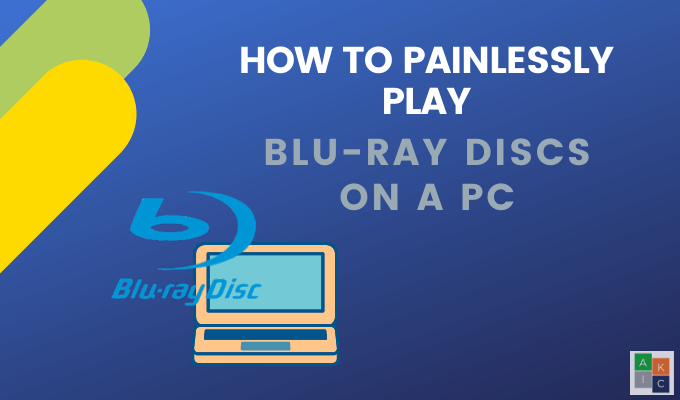
Blu-Ray lemezmeghajtó beszerzése
Ha mivel a számítógép nem rendelkezik meghajtóval Blu-ray lemezek vagy DVD-k lejátszásához, számos gyártó értékesít kiegészítő optikai meghajtókat vagy külső meghajtókat.
A külső Blu-ray lemezmeghajtó a legegyszerűbb lehetőség. . Egyszerűen dugja be a dugót, amikor használni akarja, és tegye le, amikor kész. Az árak 40 USD és 100 USD között változnak, az Ön igényeitől függően. Az olcsóbb meghajtók azok, amelyek lejátszanak, de nem írnak Blu-ray-t.
A legtöbb külső optikai meghajtó USB-kábellel csatlakozik a számítógéphez. Feltétlenül használjon olyan kábelt, amely kompatibilis a rendszerével.
Töltse le a Blu-Ray lemezlejátszót
Ha már rendelkezik meghajtóval, szüksége van szoftver a Blu-ray lejátszásához a számítógépen. Az alábbiakban néhány ingyenes program letölthető és használható.
In_content_1 all: [300x250] / dfp: [640x360]-> LEAWO Blu-ray lejátszóA Leawo Blu-ray lejátszó egy ingyenes Blu-ray lejátszó, ahonnan videókat játszhat.

A Leawo támogatja a hangvonalakat, a feliratokat és a különféle fejlett audio dekódolási technológiákat, például az AAC, a Dolby és a DTS 5.1. További funkciók:

Amellett, hogy a számítógépen Blu-ray lemezt játszik le, a Leawo más médiafájltípusokat is lejátszhat, például:
A VLC népszerű és nyílt forrású médialejátszó, amely szinte bármilyen fájltípust képes lejátszani. Ez azonban nem natív módon támogatja a Blu-ray lemezeket.
A VLC nem érhető el a Microsoft áruházában. Ingyenesen elérhető a fejlesztő weboldaláról. Annak ellenére, hogy nem natív módon támogatják, van egy megoldás, az alábbiak szerint.

Letöltenie kell két további fájlt, majd azokat külön mappákba kell helyeznie. Kezdje a a VLC letöltése és telepítése -el.

Ezután nyissa meg a File Explorer>C meghajtó>Programfájloklehetőséget.

Hozzon létre egy új mappát, és nevezze AACS-nak.

A szükséges fájlok megszerzéséhez lépjen a https://vlc-bluray.whoknowsmy.name/ oldalra, és töltse le a kulcsokat a KEYDB.cfgnevű adatbázis fájl az éppen létrehozott mappába.

A ugyanaz a webhely -ből töltse le az nevű dinamikus könyvtári fájlt. >libaacs.dllaz AACS mappába is.
Ha nem tudja letölteni a fájlokat közvetlenül az AACS mappába, töltse le őket egy másik helyre, például az asztalra, majd húzza azokat a mappába.

Most indítsa el a VLC-t, és kattintson a Open Discelemre.

Válassza a Blu-raylehetőséget a Lemezválasztás lehetőségek közül, és jelölje be a Nincs lemezmenü.

Keresse meg és válassza ki a Blu-ray-t a Lemezkészülékmezőben, majd kattintson a Lejátszáselemre. >. A VLC beállítva a számítógépén, és készen áll a Blu-ray filmek lejátszására.
DAPlayer strong>Egy másik Blu-ray lejátszó, amely több, mint A 320 videokodek DAPlayer. Ez lehetővé teszi testreszabott vezérlők létrehozását, támogatja a többutas audio és video feliratokat, és kiváló minőségű hallgatási és megtekintési élményt nyújt.
Blu-Ray ProA Blu-ray lemezek lejátszásának egyszerű és egyszerű módja a számítógépén a Blu-Ray Pro letöltése a Microsoft áruházból.

Ez egy ingyenes alkalmazás, amely DVD-ket és Blu- sugarak. Készíthet lejátszási listákat, bekapcsolhatja a feliratokat, és meg is változtathatja az alkalmazás színét. További funkciók:
Nézze meg kedvenc Blu-ray filmjeit a lejátszás korlátozása nélkül. Az ingyenes alkalmazás tartalmaz vízjelet.
A Blu-ray lejátszása PC-n fájlok bemásolásával és kódolásával
A Blu-ray lemezek lejátszásának másik módja a számítógépen egy olyan folyamat, amelynek során a fájlok konvertálása a lemezen formátumokat tartalmaz, amelyek bármilyen médialejátszóban lejátszhatók.
A Blu-ray lemez bemásolásával és kódolásával másolja az információkat a lemezről a számítógépére. A következő lépés egy olyan médiafájl konvertálása, amelyet bármilyen médialejátszó képes lejátszani.
A kódolási folyamat nem károsítja az eredeti lemezt, így továbbra is normál módon használhatja. Ne feledje, hogy egyes jogrendszerekben a Blu-ray lemezek személyes másolatainak készítése illegális.
Ezek a másolatok csak személyes használatra szolgálnak, nem terjesztésre vagy megjelenítésre. A MakeMKV nevű programot használhatja a Blu-ray lemezek bemásolásához és kódolásához. A MakeMKV használata egyszerű, és az összes fizikai lemezt könnyen konvertálhatja digitális fájlokká.
A folytatás előtt ne feledje, hogy a fájlok konvertálása hosszú időt vehet igénybe, ha a számítógép lassú. Tudja azt is, hogy az MKV fájlok sok helyet foglalnak el a merevlemezen.
Kezdje a A MakeMKV hivatalos weboldala eléréssel, és töltse le és telepítse a programot.

A telepítés befejezése után nyissa meg a programot, és kattintson a Fájl>Lemez megnyitásalehetőségre.

Válassza ki a Blu-ray készüléket lemezre, majd kattintson a Igengombra. Keresse meg a MakeMKV szakaszt, kattintson a zöld ikonra, majd kattintson a Igen.//fi

Most csak várjon, amíg az átalakítási folyamat befejeződik. / strong>

Miután a fájl konvertálva lett, játssza le az MKV fájlt bármilyen médialejátszón. Ne feledje, hogy az átalakítási folyamat hosszú időt vehet igénybe. Legyen óvatos, mert hibázni lehet.
Szerencsére többféle módon is lejátszhatja a Blu-ray lemezeket a számítógépen a Windows 10 rendszerben. Ha hiányzik a Media Centerhez mellékelt dinamikus adathordozó, használja A fenti javaslatok egyike a Blu-ray lemezek lejátszásának és a szórakozás élvezetének alternatívájaként.